CCleaner iestatīšana, lai automātiski darbinātu katru nakti Windows 7, Vista vai XP
Pēc tam, kad vakar rakstījāt rakstu par to, kā palaist klusu CCleaner caur īsceļu vai karsto taustiņu, daudzi cilvēki man izteica viedokli, ka viņi gribētu zināt, kā palaist to katru nakts grafiku, tāpēc es rakstu, ka tas ir visiem labumu.
Iestatiet savas opcijas
Jums būs jāizlemj, kurus iestatījumus vēlaties palaist, kad CCleaner tiek palaists automātiski ... piemēram, es gribētu apskatīt, vai vēlaties tīrīt sīkfailus vai jaunākos dokumentus (kas ir bieži lietojama funkcija, tāpēc es nevēlaties, lai tie tiktu iztīrīti
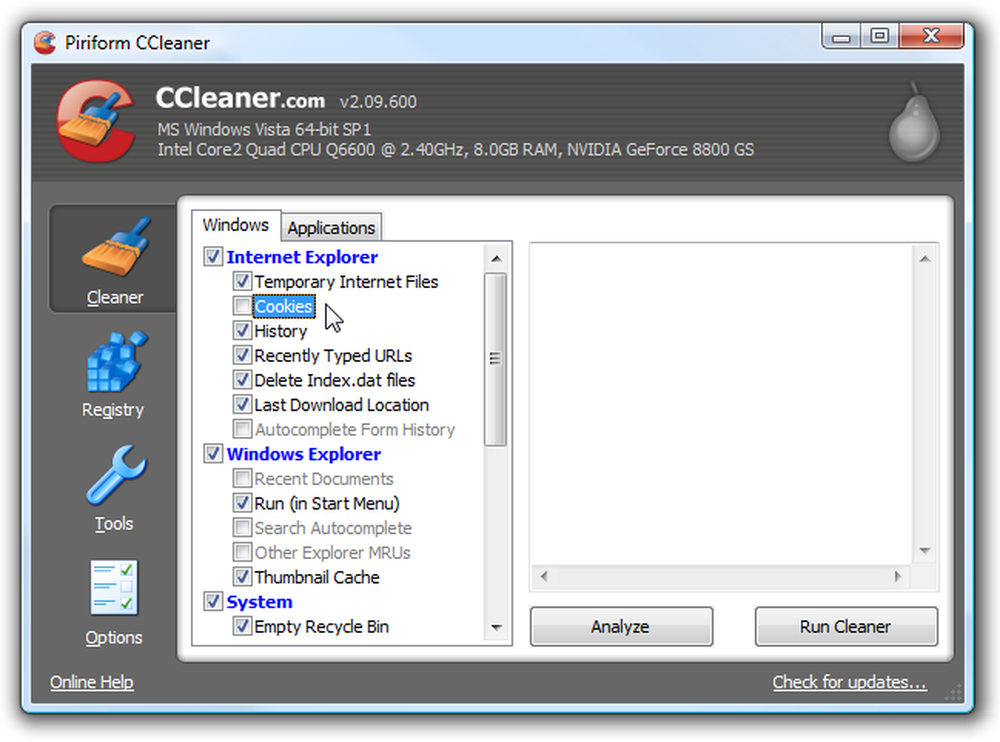
Tālāk dodieties ceļojumā uz opciju Papildu un pārliecinieties, vai ir atzīmēta opcija “Saglabāt visus iestatījumus INI failā” (tā ir jāpārbauda pēc noklusējuma). Tas nodrošina, ka neatkarīgi iestatītie iestatījumi tiek saglabāti vienā direktorijā esošajā INI failā.
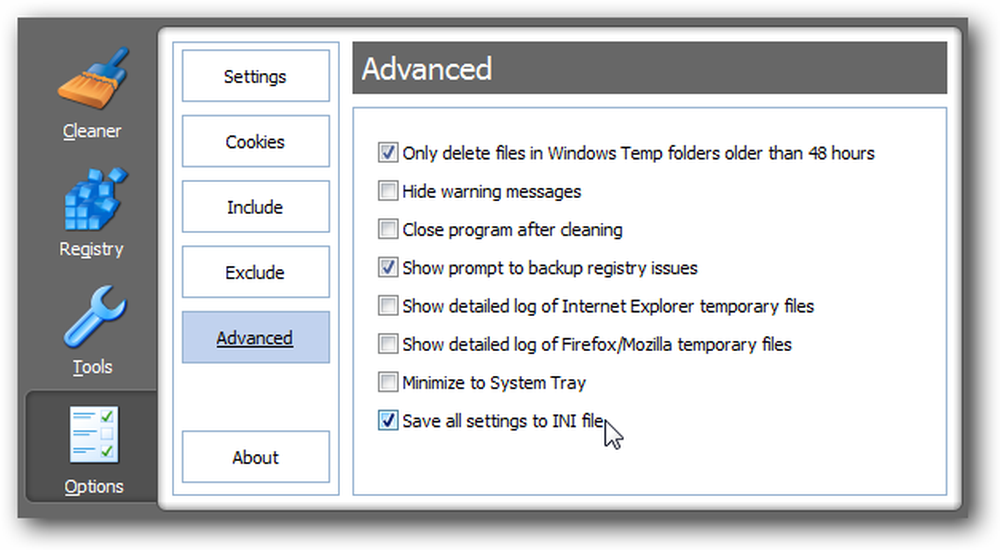
Izveidojiet plānoto uzdevumu sistēmā Windows 7 vai Vista
Atveriet uzdevumu plānotāju, ierakstot to izvēlnē Sākt meklēšanas lodziņā vai pārlūkojot Piederumi System Tools.
Kad esat tur, noklikšķiniet uz saites “Izveidot pamatuzdevumu” labajā pusē.
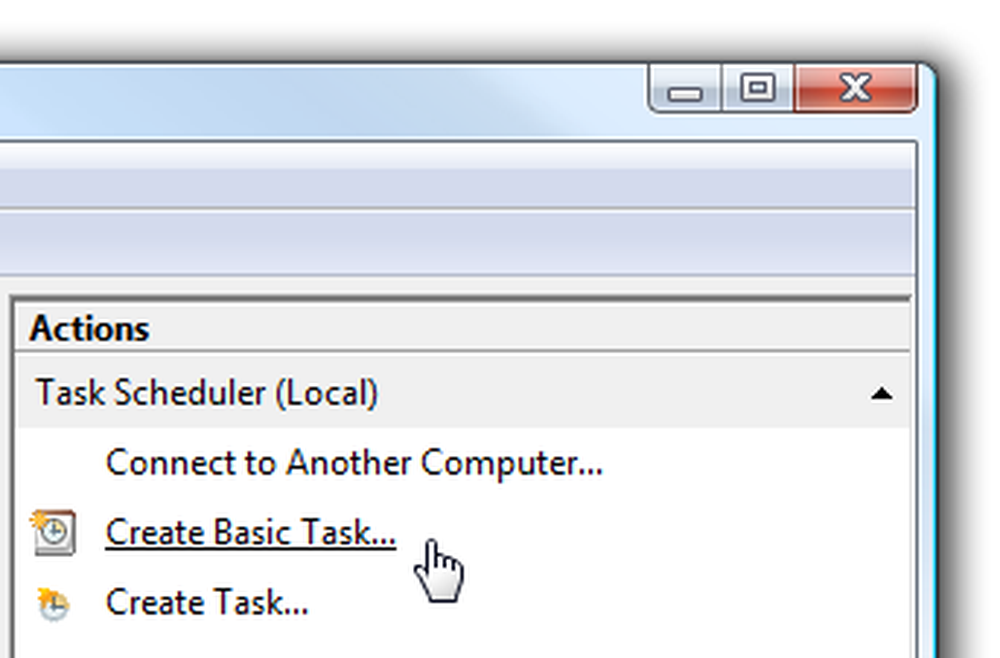
Uzdodiet uzdevumam neaizmirstamu nosaukumu, piemēram, “Run CCleaner”
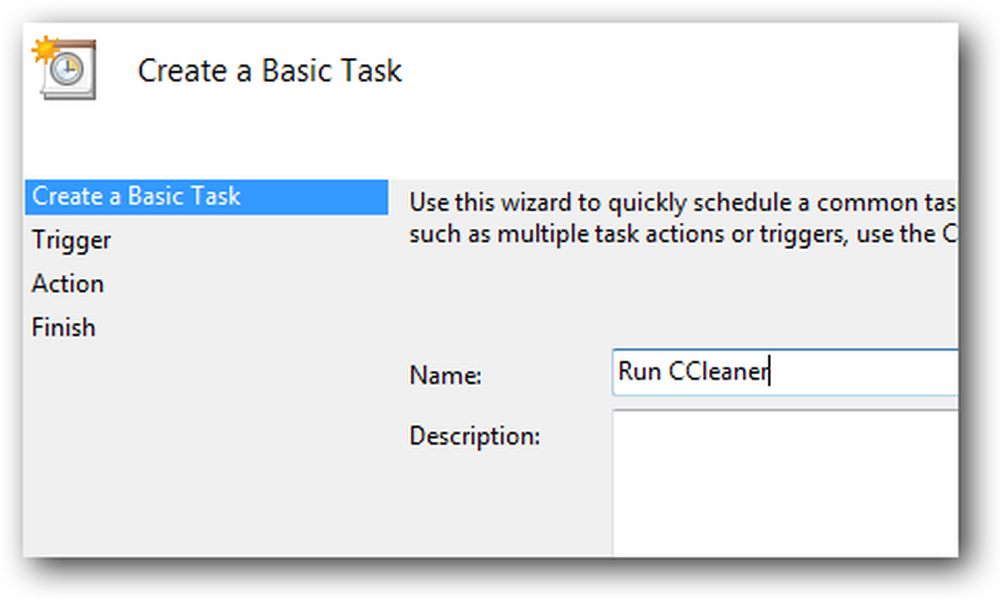
Izvēlieties “Dienas” vai “Nedēļas” atkarībā no tā, cik bieži vēlaties, lai uzdevums tiktu izpildīts.
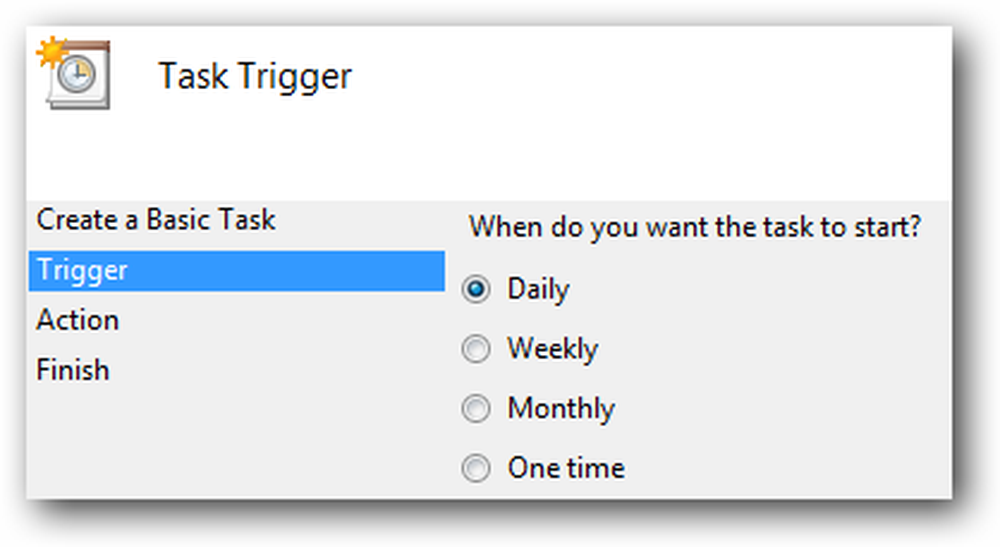
Tagad izvēlieties dienu, kad dators parasti ir ieslēgts, bet jūs to neizmantojat.
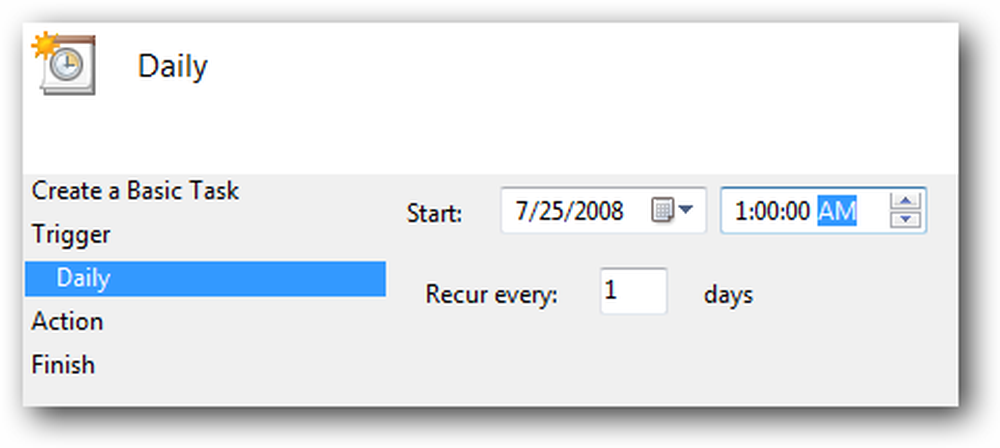
Nākamajā ekrānā izvēlieties “Startēt programmu” un doties uz nākamo ekrānu.
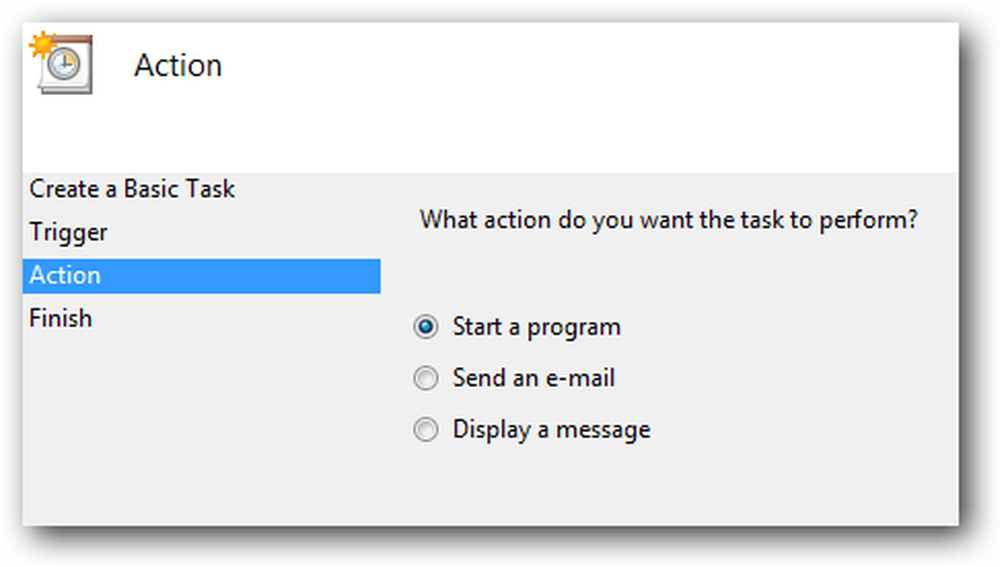
Tagad jums būs nepieciešams pārlūkot uz CCleaner izpildāmo failu, kas parasti atrodams šādā vietā, bet var būt citur:
C: Programmas Faili Cleaner Cleaner.exe
Pārliecinieties, ka ir pievienots / AUTO slēdzis lodziņā „Pievienot argumentus”.
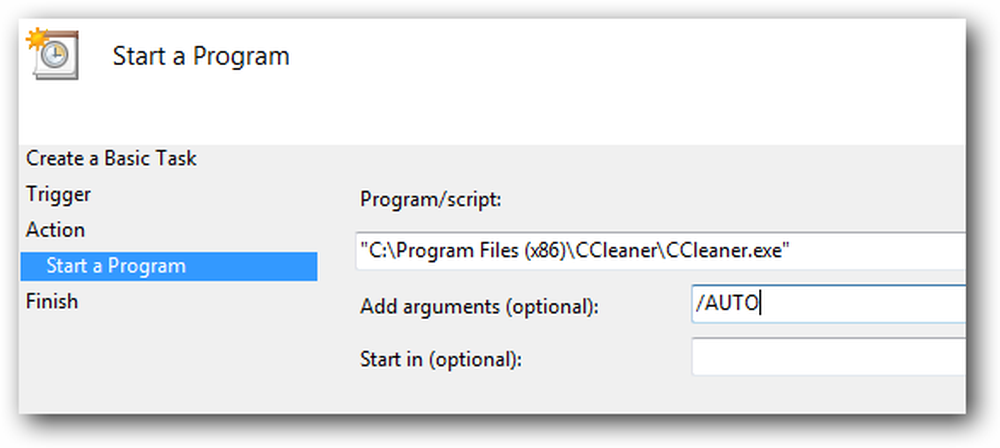
Ekrānā Kopsavilkums, pirms noklikšķināt uz pogas Pabeigt, pārliecinieties, ka esat noklikšķinājis uz lodziņa “Atvērt dialoglodziņu Properties”.

Tagad jūs vēlaties izvēlēties opciju “Run ar augstākajām privilēģijām”, lai uzdevums automātiski darbotos ar administratora privilēģijām.
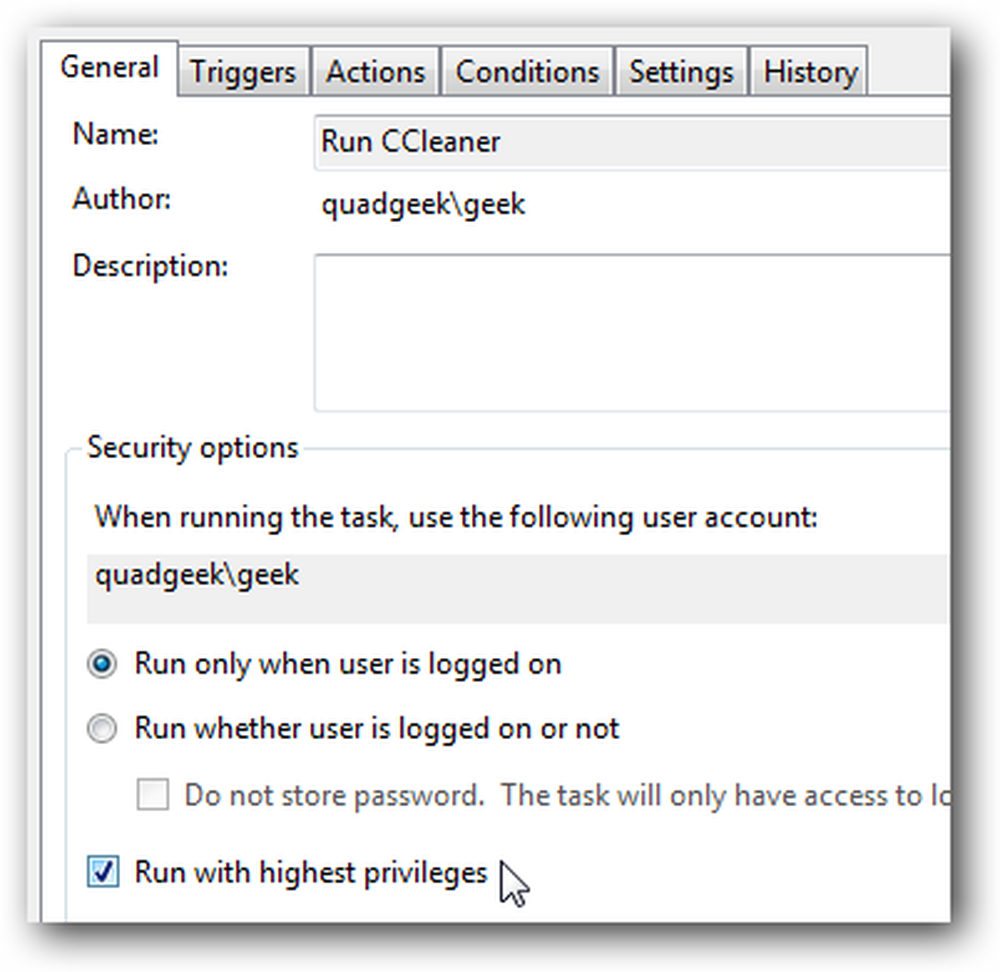
Pēc izvēles: varat apskatīt arī cilni Noteikumi un izvēlēties iespēju sākt šo uzdevumu tikai tad, kad dators ir dīkstāvē uz noteiktu laiku.
Jāatzīmē arī opcija “Wake the computer, lai palaistu šo uzdevumu”, ja jūs parasti novietojat datoru miega režīmā, varat pārbaudīt šo lodziņu, lai dators pamostu, lai palaistu CCleaner.
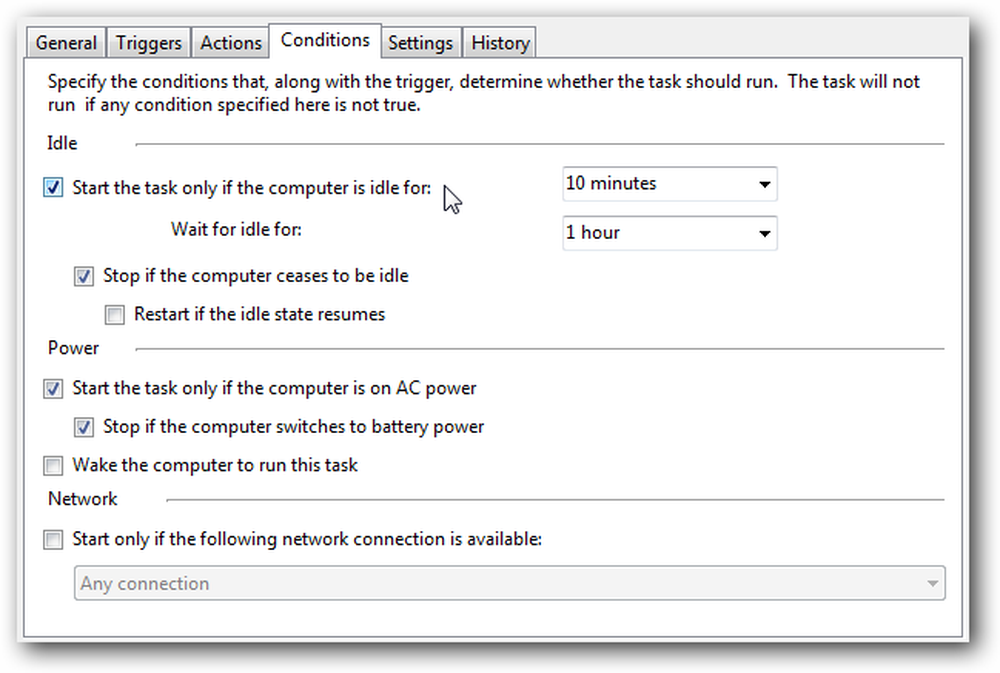
Uzdevumu var pārbaudīt, ar peles labo pogu noklikšķinot uz saraksta vienuma un atlasiet Palaist. CCleaner vajadzētu darboties klusi fonā.
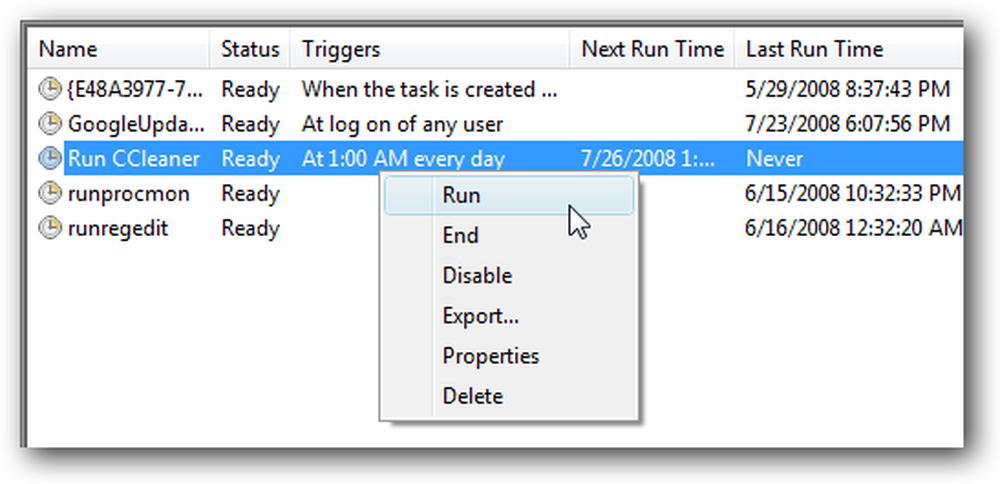
Jūs varat aplūkot dažus citus variantus ... piemēram, daži cilvēki vada CCleaner pāris reizes dienā (lai gan tas man šķiet mazliet pārmērīgs ... reizi nedēļā, iespējams, būtu pietiekami labs)
Izveidojiet plānoto uzdevumu sistēmā Windows XP
Ja izmantojat operētājsistēmu Windows XP, ir pieejams pavisam cits vednis, kas jums jāiet cauri… atveriet plānotos uzdevumus vadības panelī vai no izvēlnes Sākt izvēlnes Piederumi Sistēmas rīku sadaļā un pēc tam noklikšķiniet uz “Pievienot plānoto uzdevumu”
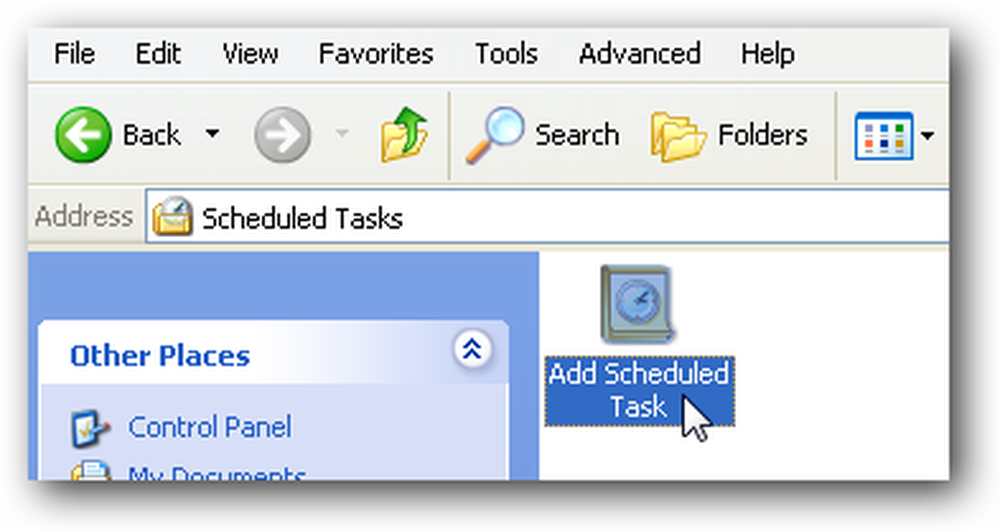
Ja esat uzstādījis CCleaner, izmantojot parasto instalētāju, tas ir jāparāda sarakstā. Ja nē, tad jums būs jāpārlūko līdz faila atrašanās vietai.
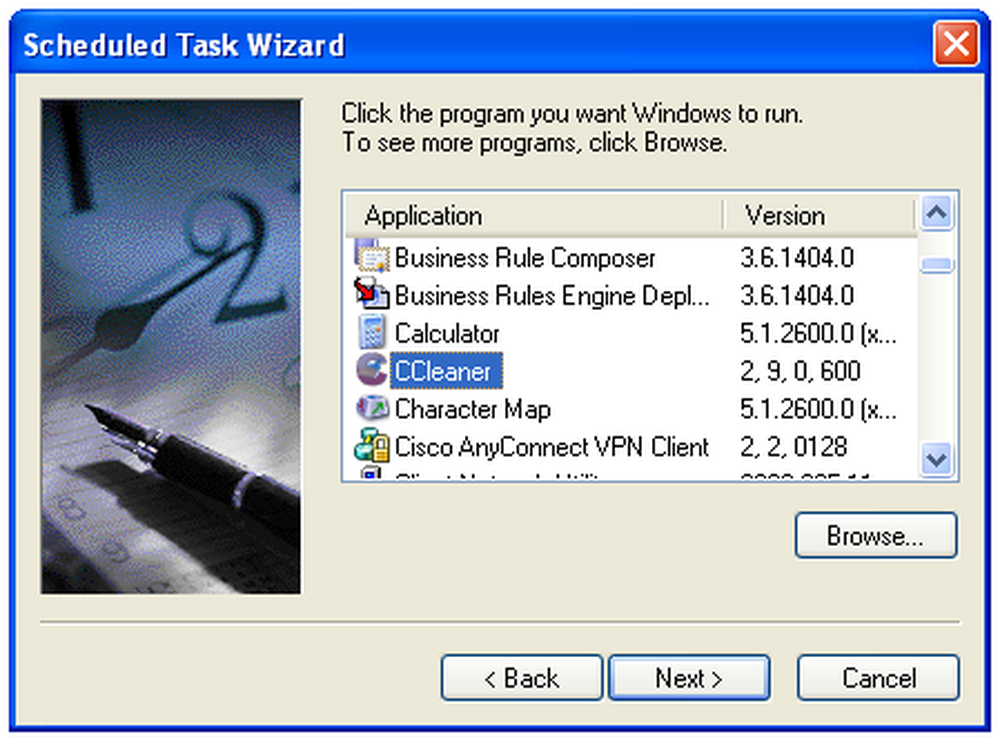
Pēc tam jūs vēlaties uzdot uzdevumam noderīgu vārdu un izvēlēties “Dienas” vai “Nedēļas”, atkarībā no tā, cik bieži to vēlaties palaist.
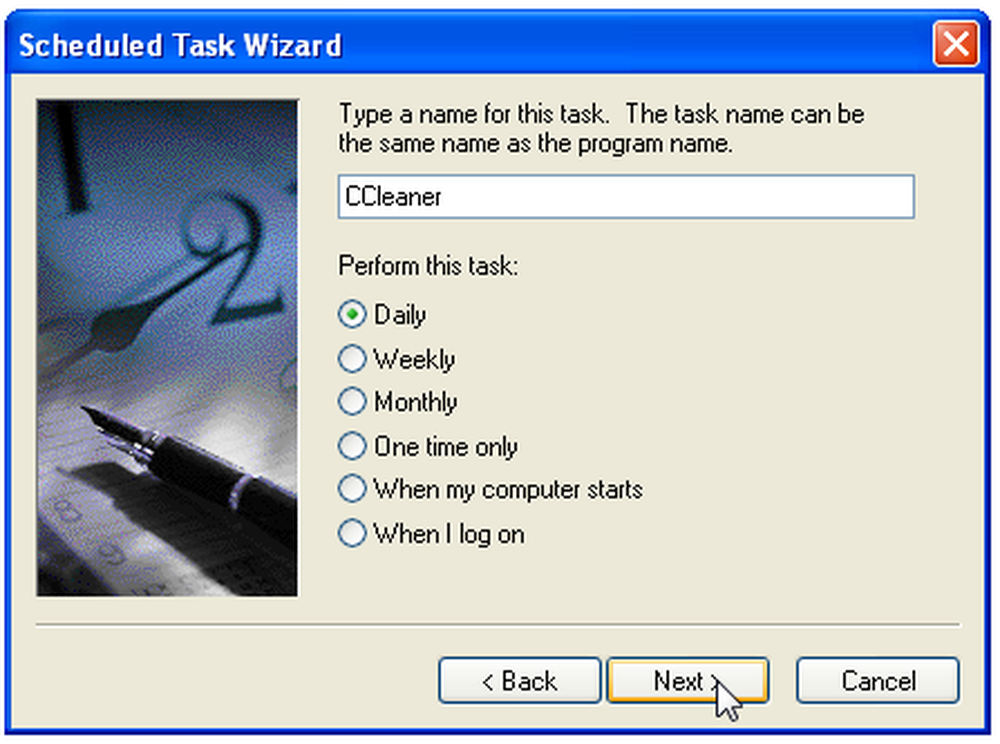
Tagad izvēlieties dienu, kurā dators būs ieslēgts, bet jūs to neizmantosiet, piemēram, 1AM (vai, ja esat līdzīgs man, 8:00)
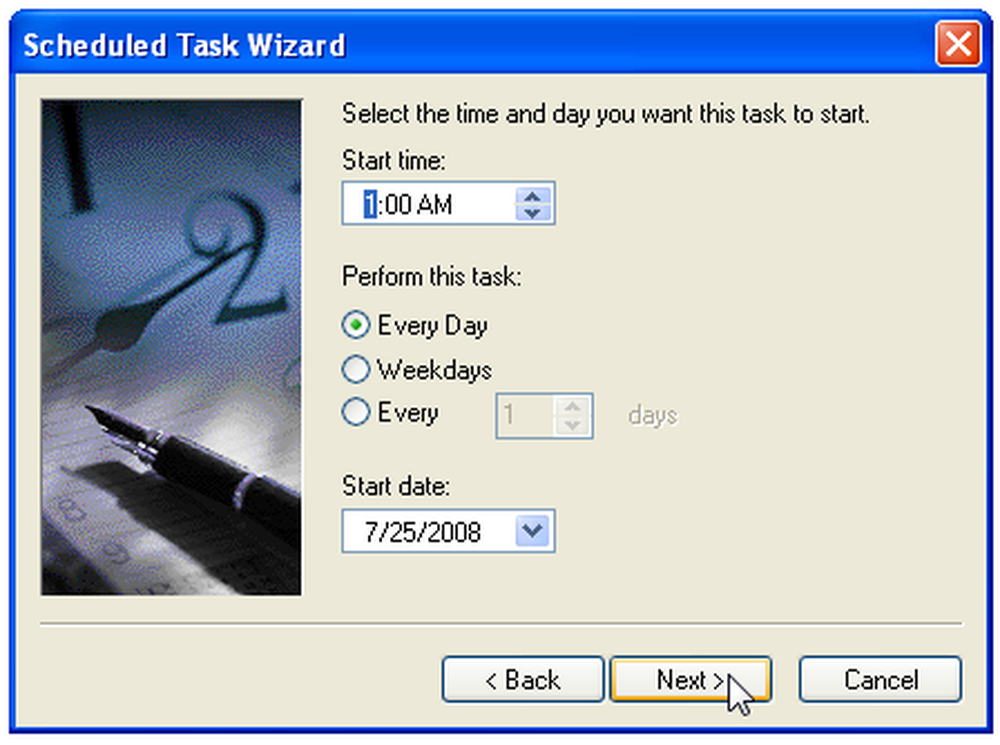
Jums tiks lūgts ievadīt savu lietotāja konta paroli.
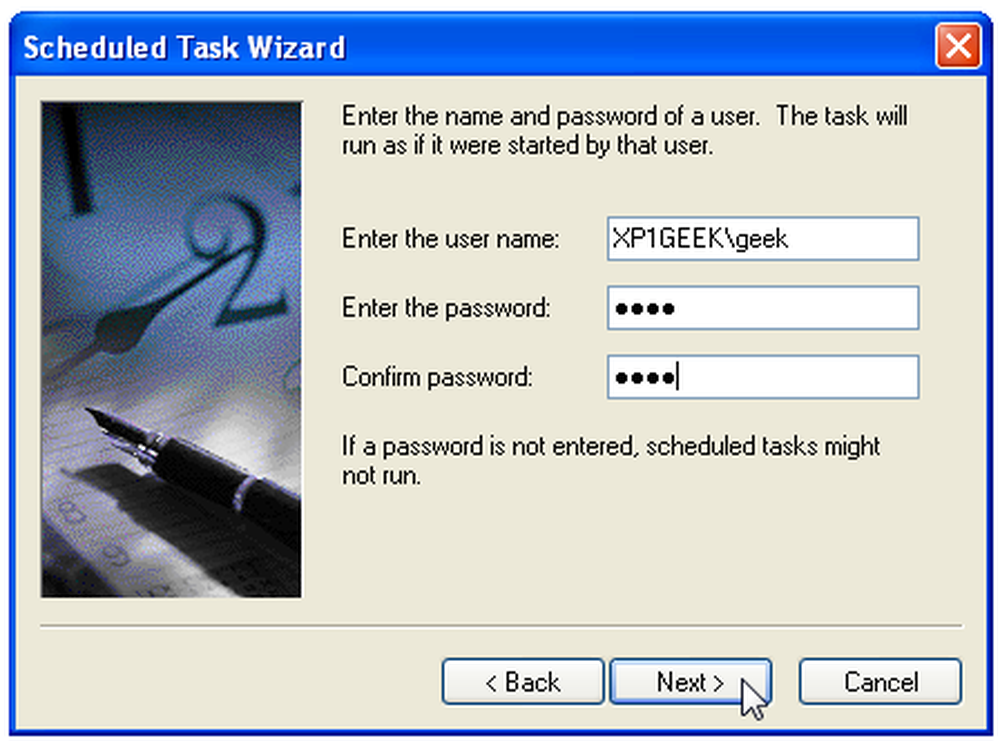
Pārliecinieties, ka atzīmējat lodziņu “Atvērt uzlabotās īpašības” un pēc tam noklikšķiniet uz pogas Pabeigt.
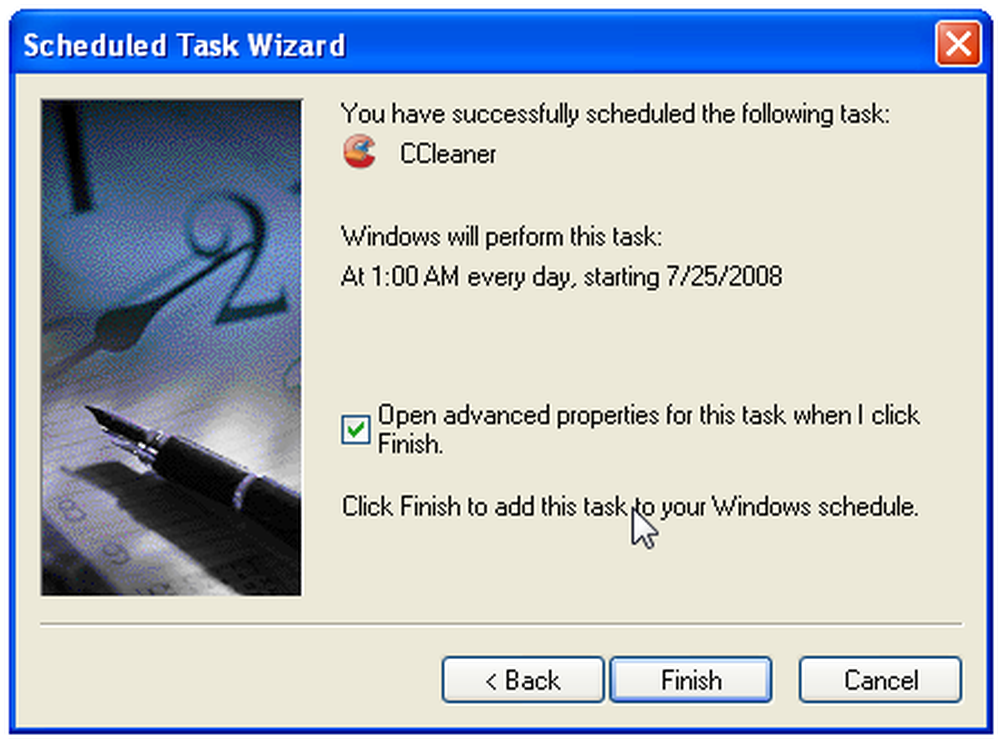
Tagad jūs vēlaties mainīt komandu Run, lai beigās iekļautu / AUTO slēdzi. Pārliecinieties, lai starp atstarpi būtu atstarpi.
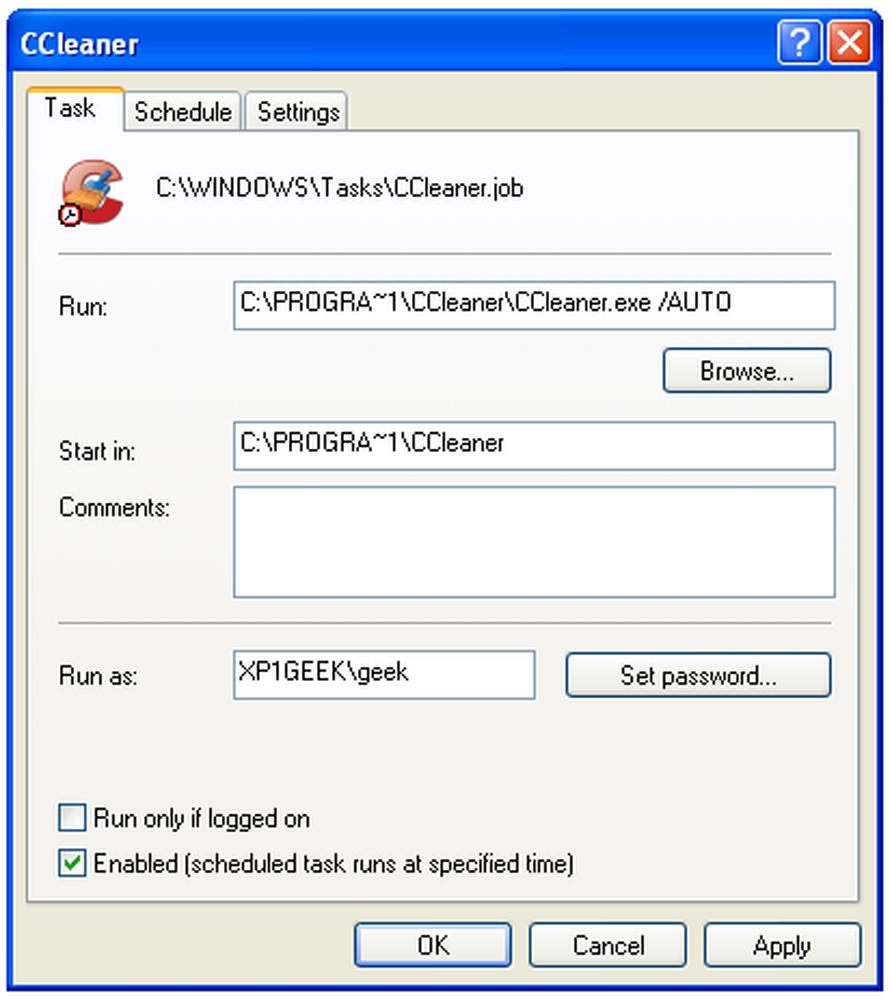
Ja paskatās uz cilni Iestatījumi, jūs redzēsiet opcijas, lai sāktu šo uzdevumu tikai tad, ja dators ir dīkstāvē, kā arī to pašu opciju, lai “pamodinātu datoru, lai palaistu šo uzdevumu”, kas ir noderīgi, ja parasti ievietojat datoru gaidīšanas režīmā, kad to nelietojat.
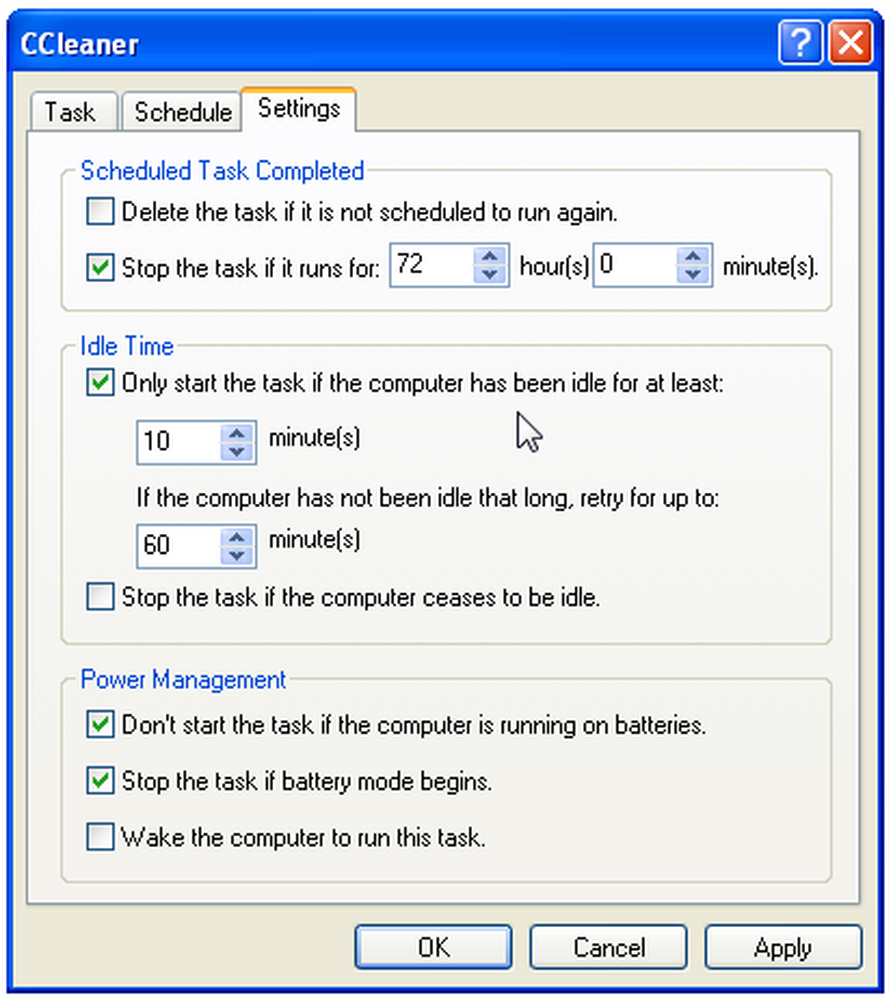
Jūs varat pārbaudīt plānoto uzdevumu, ar peles labo pogu noklikšķinot uz tā un izvēloties Run. CCleaner vajadzētu atvērt un darboties fonā.
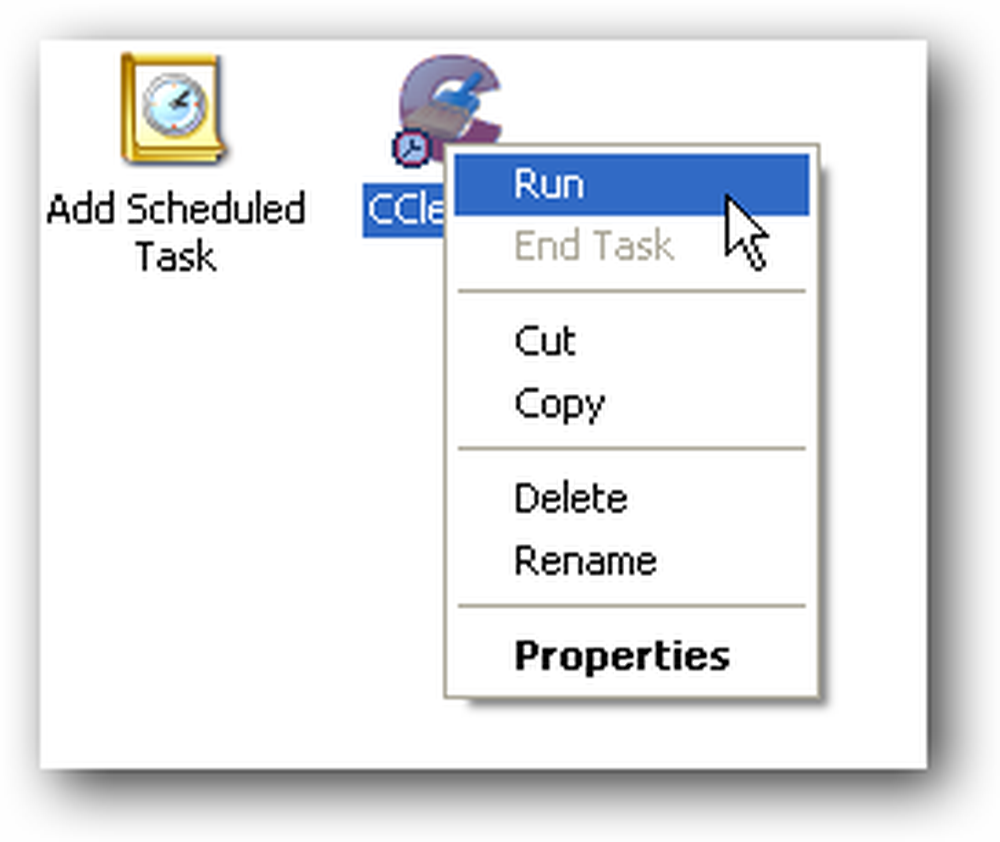
Lejupielādējiet CCleaner no ccleaner.com (lejupielādējiet Slim veidošanu, kas nesaista Yahoo! rīkjoslu)




